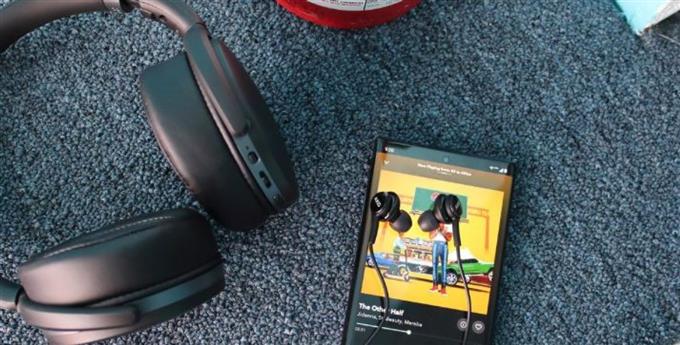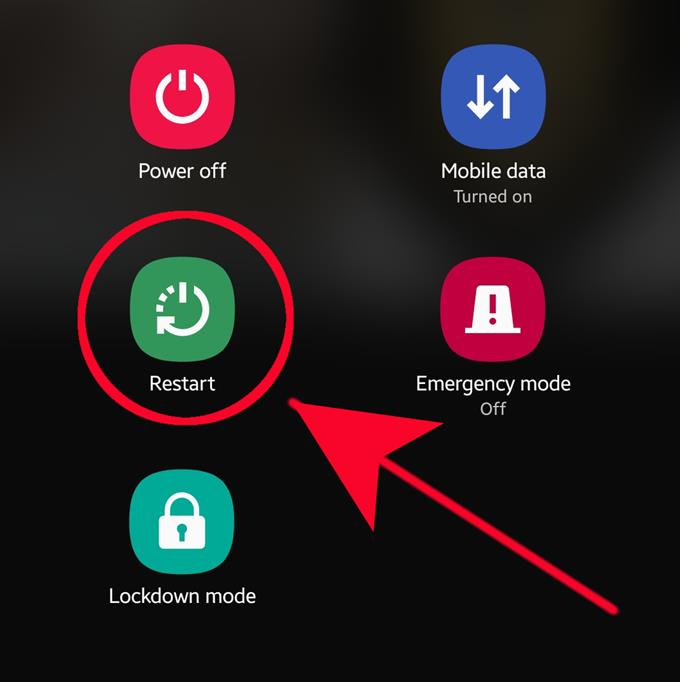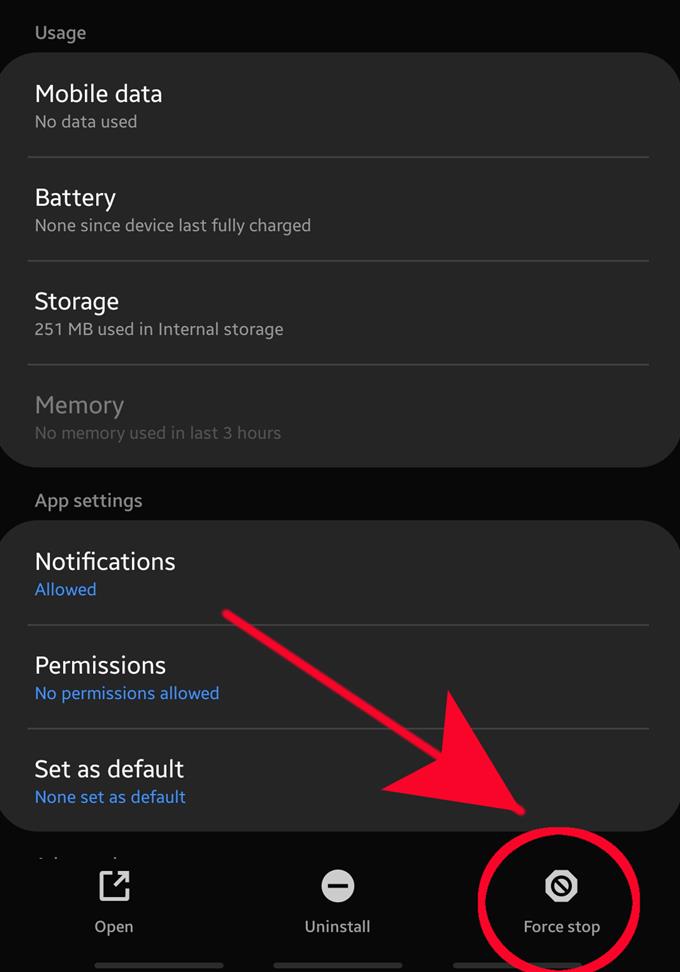Hvis en app eller apper på Samsung-enheten din fortsetter å stoppe, er det en rekke mulige løsninger du kan gjøre med det. I denne artikkelen viser vi deg måtene å fikse lydapp-krasjer som ble rapportert av Samsung-brukere etter å ha installert Android 10 på sine telefoner.
Å fikse lydappen krasjer på din Samsung etter oppdatering til Android 10
Programvareoppdateringer kan noen ganger føre til mindre problemer, selv om de fleste av tiden bringer gode nyheter og nye ting. Hvis du har et problem med streamingappene dine etter en Android 10-oppdatering, må du gjøre de anbefalte feilsøkingstrinnene nedenfor for å fikse det.
- Start enheten på nytt.
Når du starter enheten på nytt, vil du oppdatere appene og prosessene som kjører i bakgrunnen. I mange ganger er dette ofte nok til å fikse problemer som krasjer apper. Hvis du ikke har prøvd å gjøre dette før, må du huske å gjøre dette som det første feilsøkingstrinnet i denne situasjonen.
Når du trykker på strømknappen på Samsung-enheter, trekker du opp strømmenyen. Gjør det og velg Omstart blant alternativene.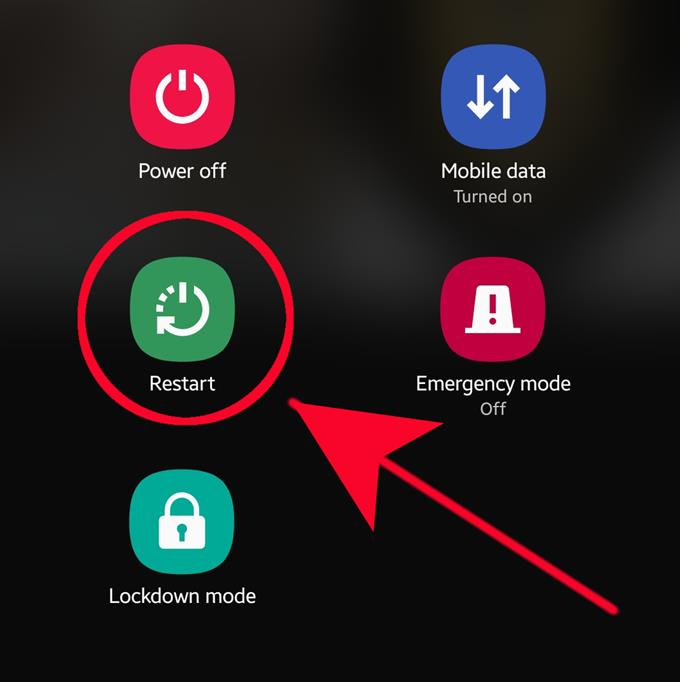
- Tving av å avslutte appen.
Hvis det ikke hjelper å starte enheten på nytt, er det neste du vil gjøre å oppdatere appen selv. Selv om appen har krasjet, fortsetter den å gå i bakgrunnen. Noen ganger er det en god måte å løse denne typen problemer å tvinge lukkingen for å stoppe den fra å løpe i bakgrunnen.
Lær hvordan du tvinge til å avslutte en app ved å følge dette innlegget.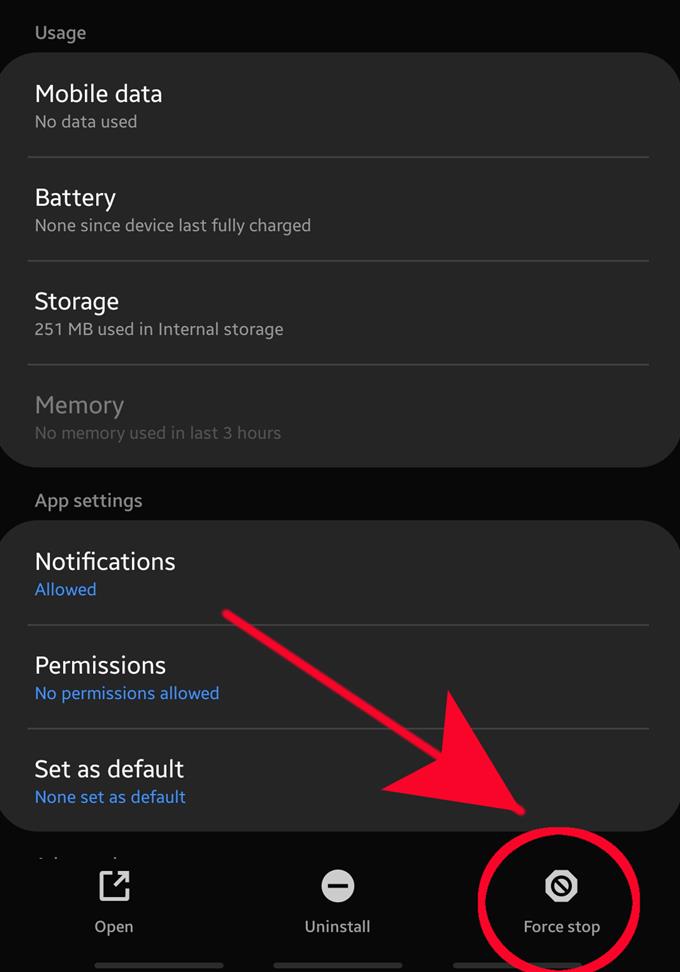
- Tøm app-cache og data.
En annen direkte måte å løse et appproblem på er ved å tømme hurtigbufferen og dataene. Alle apper har et sett med midlertidige filer og data for å utføre handlinger effektivt. Noen ganger kan en ødelagt app-cache føre til ytelsesproblemer eller tvinge en app til å krasje. Det samme kan noen ganger være sant for dårlige data.
Du kan oppdatere dem for å sjekke om lydappen krasjer på Samsung-enheten din på grunn av en ødelagt cache eller data. Følg trinnene for hvordan du kan oppdatere hurtigbuffer og data for en app i denne artikkelen.
- Forsikre deg om at enheten har nok lagringsplass tilgjengelig.
Noen ganger kan apper krasje uventet fordi den interne lagringsenheten ikke har den nødvendige plassen for å imøtekomme nye data eller handlinger. Forsikre deg om at Samsung enheten din har minst 1 GB intern lagringsplass igjen. Dette skal gi mer enn nok fleksibilitet for at systemet og appene skal fungere ordentlig.
Hvis du vil sjekke hvor mye ledig plass som er igjen på enheten din, går du inn på Innstillingsmeny> Enhetspleie> Tap Storage.
- Installer appen på nytt.
Hvis lyd- eller streamingappen du har problemer med er tredjepart, noe som betyr at den ble lagt til etter at du hadde satt opp telefonen, og at den ikke var en del av settet med apper som fulgte med programvaren, har du også muligheten til å slette den. Etterpå installerer du appen igjen og ser om problemet fortsetter.
Hvis du vil avinstallere en app, er det bare å se etter det på startskjermen eller i appmagasinet, trykke og holde på ikonet og velge Avinstaller alternativ.
- Oppdater systembufferen.
Store programvareoppdateringer som ved oppgradering fra Android 9 til 10 kan noen ganger føre til problemer med systembufferen. Denne cachen brukes av Android for å laste inn apper raskt. Under oppdateringen kan det hende at gamle systembuffere ikke erstattes av nyere som forårsaker problemer med apper eller med systemet generelt.
For å sjekke om du har problemer med systembufferen, må du starte enheten din i gjenopprettingsmodus og tørke cache-partisjonen derfra. Cache-partisjonen er en del av telefonens lagring som holder cachen – midlertidige filer, data og logger på enheten. Den lagrer også filer fra tidligere Android OS-versjoner. Hvis du fjerner denne partisjonen, må du løse problemer etter oppdateringen du opplever.
Foreslåtte avlesninger:
- Hvordan tvinge avslutte en app på en Samsung-enhet
- Slik fjerner du et virus på Samsung med sikkermodus
- Hvordan identifisere den sist brukte appen til å fikse popup-annonser i Android
- Slik blokkerer du popup-annonser i Samsung Internet Browser